बूट भ्रष्ट / दुर्घटनाग्रस्त विंडोज 7 के लिए विंडोज 7 यूएसबी रिकवरी डिस्क कैसे बनाएं
विंडोज 7 बहुत अधिक होने के कारण बहुत भ्रष्ट हैविशेष रूप से लंबे समय तक उपयोग करने के बाद कारण, जैसे कि वायरस का हमला, हार्डवेयर संघर्ष, आवश्यक फ़ाइलों का नुकसान, आदि। भ्रष्ट कंप्यूटर आमतौर पर बीएसओडी, फ्रोजन स्क्रीन, बिना किसी सूचना के ब्लैक स्क्रीन, रिबूट लूप और आगे प्रदर्शित करता है।
आमतौर पर हमारे पास इसे ठीक करने और पहुंच के तीन तरीके हैंविंडोज 7 फिर से: सिस्टम रीइंस्टॉल करना, डिफॉल्ट सिस्टम रिपेयर डिस्क और विंडोज बूट प्रोग्राम। तुलना में, लचीला विंडोज 7 यूएसबी रिकवरी डिस्क (विंडोज बूट जीनियस) वह है जो मैं अत्यधिक अनुशंसा करता हूं।
| सिस्टम को पुनर्स्थापित करें | डिफॉल्ट सिस्टम रिपेयर डिस्क | विंडोज 7 बूट जीनियस |
| प्रभावी। लेकिन यह निश्चित रूप से विंडोज 7 पर डेटा को नुकसान पहुंचाएगा और डेटा हानि का कारण होगा | सबसे अच्छा विकल्प होना चाहिए। लेकिन इससे पहले कि आपको भ्रष्ट होने पर विंडोज 7 पर सिस्टम रिकवरी डिस्क (सीडी / डीवीडी) बनाना पड़े। | वास्तव में सबसे अच्छा विकल्प। यह आपको एक बनाने की अनुमति देता है USB के लिए विंडोज 7 सिस्टम रिकवरी डिस्क किसी भी विंडोज पीसी पर फ्लैश ड्राइव और सीडी / डीवीडी। दूषित विंडोज को ठीक करने के लिए लचीला समाधान प्रदान करता है। डेटा सुरक्षा सुनिश्चित करने के लिए विंडोज बैकअप विकल्प की पेशकश की जाती है। |
फ्लैश ड्राइव पर रिकवरी डिस्क बनाने के लिए कदम
आवश्यक शर्तें: आपको एक रिक्त USB कुंजी और एक बूट करने योग्य विंडोज पीसी की आवश्यकता है।
- चरण 1. इस बूट करने योग्य पीसी पर जीनियस स्थापित करें और इसे चलाएं।
- चरण 2. बूट करने योग्य डिस्क को जलाने के लिए डिवाइस के रूप में यूएसबी फ्लैश ड्राइव का चयन करें।
- चरण 3. विंडोज 7 के लिए रिकवरी डिस्क बनाने के लिए "बर्न" पर क्लिक करें।

जले सिस्टम रिकवरी यूएसबी के साथ भ्रष्ट विंडोज 7 की मरम्मत के लिए कदम
सिस्टम रिकवरी यूएसबी डिस्क बनाने के बाद, इसे स्थानांतरित करें और इसे दूषित विंडोज 7 के यूएसबी पोर्ट से कनेक्ट करें।
- चरण 1. विंडोज 7 शुरू करें और यूएसबी से बूट कंप्यूटर में BIOS सेटिंग्स बदलें।
- चरण 2. विंडोज बचाव पर जाएं और डेटा हानि के मामले में विंडोज 7 में डेटा का बैकअप लेने के लिए "विंडोज बैकअप" पर क्लिक करें।
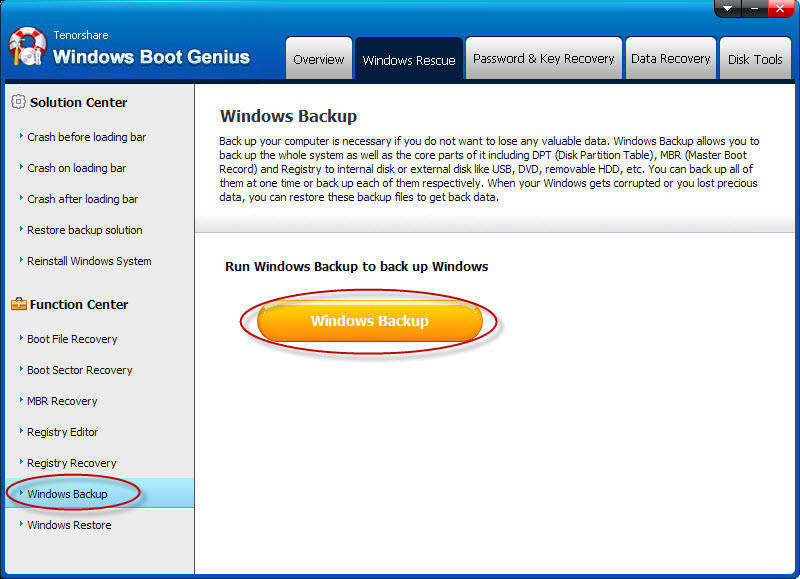
- चरण 3. "समाधान केंद्र" और अपने विंडोज लक्षण के साथ संगत समाधान पर वापस जाएं।
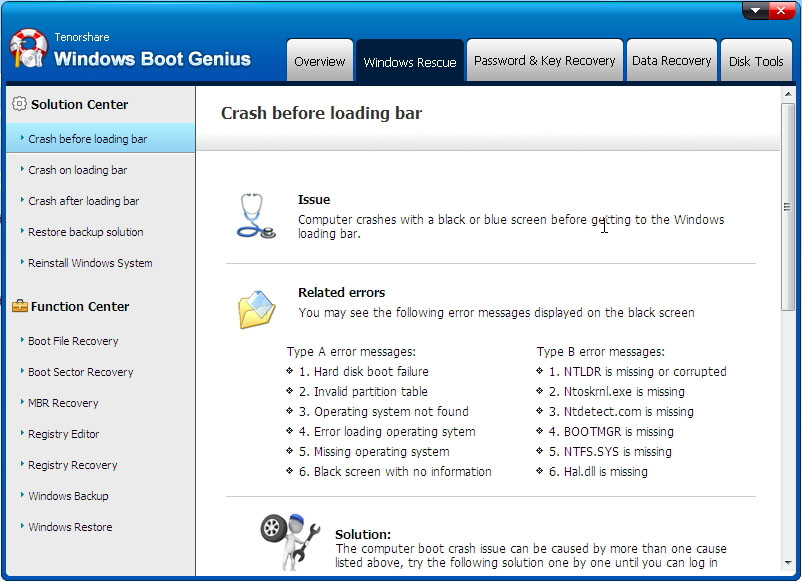
दोनों विंडोज 7 के लिए रिकवरी डिस्क कैसे बनाते हैं और जले हुए यूएसबी डिस्क के साथ विंडोज 7 की मरम्मत करना आसान है। अब विंडोज बूट जीनियस क्यों नहीं डाउनलोड किया जाता?









